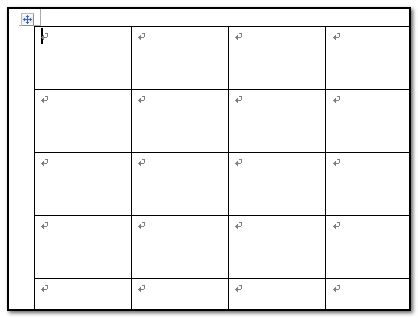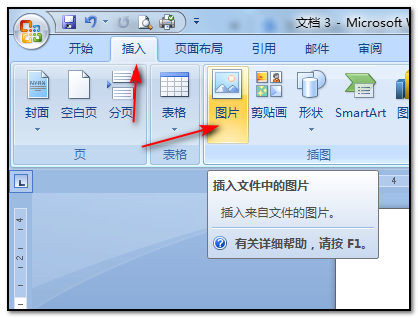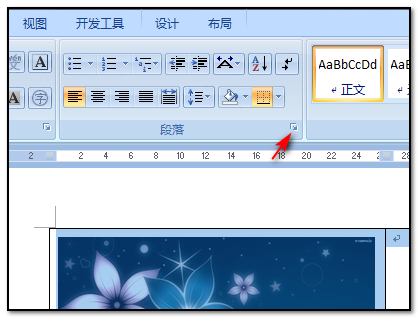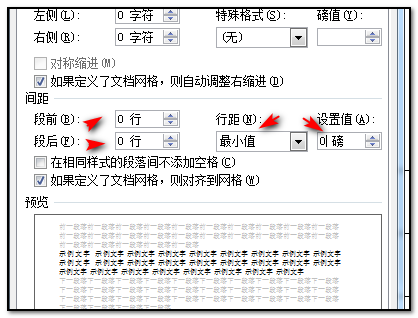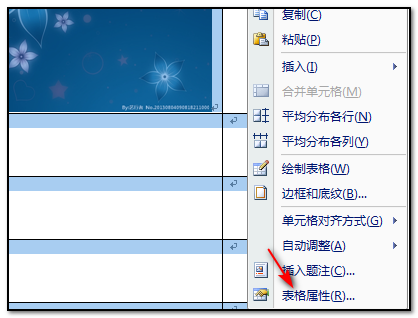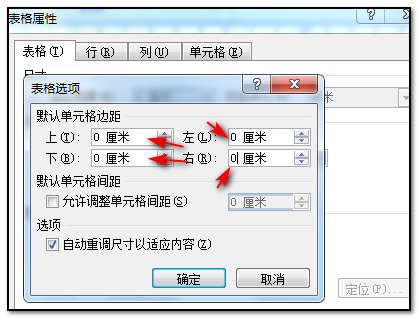| Word表格单元格中放入图片,如何让图片充满整个单元格 | 您所在的位置:网站首页 › 申请表的表格如何添加文字 › Word表格单元格中放入图片,如何让图片充满整个单元格 |
Word表格单元格中放入图片,如何让图片充满整个单元格
|
原文链接
示例操作步骤如下: 1、首先打开duWORD文档,创建好表格
2、接着在上方的”插du入“菜单栏中打开”图片“命令。
3、插入图片以后,点击表格左上角带四个方向箭头的符号进行选中。
4、在开始菜单栏,点击段落栏右边有箭头的符号。
5、在弹出的对话框中,将行距设置为最小值,段前、段后、设置值都设置为0。
6、再在该单元格中,单击鼠标右键选择”表格性“。
7、在弹出的对话框中打开右下方的”选项“。
8、小窗口中再将上下左右边距设置为0,并勾选”自动重调尺寸以适应内容“。
9、设置完确定之后,即可将图片铺满整个单元格。
|
【本文地址】
公司简介
联系我们
| 今日新闻 |
| 推荐新闻 |
| 专题文章 |